ma leírom a CyanogenMod telepítéséhez szükséges lépéseket egy indítható SD-kártyára A Nook Color használatához. A lényeg, hogy egy bootolható SD kártya, hogy megőrzi az állomány telepítése a Nook Color (és a garancia). Egyszerű angol nyelven ez azt jelenti, hogy továbbra is folytathatja a & könyvek, magazinok és alkalmazások megosztását a B&N-től, majd ha a Nook színt Android táblagépként szeretné használni, akkor “beugrik” az SD-kártyára, amely bootolható CyanogenMod 7 képet tartalmaz.
ez lehetővé teszi az Android Market alkalmazások megvásárlását, a Gingerbread (Android 2.3) használatát, és lehetővé teszi, hogy kihasználhassa a felhasználók elől elrejtett és letiltott Bluetooth chipet az Android alapértelmezés szerint telepített Nook színén.
sok információforrást olvastam, és hálás vagyok ezeknek a hihetetlen közösségeknek a tagjaitól: CyanogenMod Wiki, XDAdevelopers és NookDevs. Az általam megfogalmazott telepítési módszer a Nookdevs és az XDAdevelopers oldalakon és fórumokon található információk összevonása.
néhány előfeltétel, mielőtt elkezdené – először szüksége lesz egy megfelelő micro SD kártyára, PNY 8GB Class 4 micro SD kártyát használok a képemhez, a 2GB túl kicsi és a 4GB kártyák nem éri meg a fáradságot. De a táblázat szerint érdemes vásárolni egy olcsó Sandisk Class 2 8GB kártya a legjobb teljesítmény.
egy másik hardverkövetelmény az adatok írása a micro SD kártyára, ha a számítógép nem rendelkezik nyílással, a megoldás egy USB-micro SD adapter. Bár olyan adaptert használtam, amely egy másik, a múltban vásárolt kártyával volt együtt, ezt és ezt perceken belül megtalálták az Amazonon, ezek az adapterek gyakorlatilag minden üzletben elérhetők, amelyek micro SD kártyákat hordoznak, vagy általában egy kártyával vannak csomagolva, mint az enyém. A költség általában nagyon olcsó, különösen, ha online vásárolják.
a szükséges hardver beszerzésekor le kell töltenie ezt a rövid fájllistát is:
- CyanogenMod v7.0.3 encore (stabil) – ezen az oldalon található.
- a “méret agnosztikus” CM7 SD kártya telepítőjének 1.3-as verziója-ezen az oldalon található.
- Google Apps for CM7 ezen az oldalon található.
ha MS Windows rendszert használ, szükség lehet még két extra alkalmazásra, amelyekkel a Mac felhasználóknak nem kell foglalkozniuk. Az első a WinImage, a második pedig a 7-zip.
Miután letöltötte a három fájlt, helyezze mindet ugyanabba a mappába. Mac OS X használata esetén helyezze a fájlokat egy CM7 nevű új mappába a saját mappájában, windows használata esetén pedig egy olyan mappába, amelynek elérési útja C:\cm7.
ezután a fájl neve generic-sdcard-v1.3.img.a gz-t ki kell vonni. A Mac felhasználók megnyitják a terminált.írja be a következő parancsokat az ablakba:
$ cd ~/cm7
$ gzip-d generic-sdcard-v1.3.img.gz
A Windows felhasználók kibonthatják a 7-Zip alkalmazást.
most helyezze be a kártyát az adapterbe, és csatlakoztassa az USB portot, és írja be ezt a parancsot a nyitott terminál ablakába:
$ diskutil list
ez az eredmény a parancs futott az én terminál: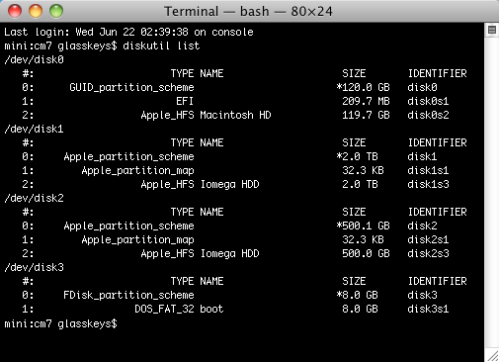
a diskutil list parancsot használják, hogy megtalálják a lemez számát az sd kártya, a szám A arra szolgál, hogy utasítsa a disk dump (dd) parancsot, hogy írjon egy indítható partíciós táblát.
a felsorolt információk alapján megállapítottam, hogy a/dev / disk3 bejegyzés a gépemen megegyezik mindazzal, amit az sd-kártyáról tudok: a méret (8GB), a partíció típusa (DOS fat 32 partíció) és a csatolási pont (ezt a lemezt szereltem fel utoljára). Ennek ellenőrzésének jó módja a diskutil list parancs futtatása közvetlenül az sd-kártya behelyezése előtt és után, összehasonlítva a táblázatokat, hogy megtalálja az új bejegyzést, amely a micro SD-kártya száma lesz. Fontos tudni a helyes lemezszámot, mert ezt az információt használják egy új partíciós tábla írására a kártyára, hatékonyan formázva, ezért kérjük, ellenőrizze még egyszer, hogy a megfelelő /dev/disk csatolási pont számát használja-e, különben a rossz lemez formázásra kerül.
futtassa a következő terminálparancsokat a Mac számítógépen, miután megtalálta a csatlakozási pontot, a /dev/disk# helyett a megfelelő csatolási számot:
$ diskutil unmountDisk /dev/disk#
$ dd if=generic-sdcard-v1.3.img of= / dev / disk # bs=1m
a screenshot a parancsok akcióban a rendszer:
Windows volk kell használni a WinImage programot, hogy írjon a generic-sdcard-v1.3.img képfájlt a megfelelő micro SD kártya meghajtó szerelt rendszer.
miután a képet az SD-kártyára írta, másolja a-cm-7.0.3-encore-signed frissítést.zip és gapps-gb-20110307-aláírt.zip a micro sd kártyára (MEGJEGYZÉS: Ha nem szeretne hozzáférni a Google Market & alkalmazásokhoz, ne felejtse el másolni a gapps-gb-20110307-aláírt.zip fájl). Ne csomagolja ki vagy bontsa ki őket, egyszerűen másolja a zip fájlokat a valószínűleg “boot”nevű micro SD kártya meghajtó gyökérmappájába (nincs almappája). Bár a következő képernyőképek egy Mac Finder ablakából származnak, ugyanez az elv vonatkozik a Windows Intézőt használó windows felhasználókra is.
a két fájl másolása:
a két fájl beillesztése:
most kiadhatja az sdcard-ot, biztosítva, hogy a Nook Color teljesen ki van kapcsolva, és helyezze be a kártyát a Nook Color saroknyílásába, kapcsolja be és kezdje el véglegesíteni a CyanogenMod 7 telepítését.
ez a kezdeti boot képernyő egy képet a híres linux pingvin, hogy a hatáskörök Android:
lehet, hogy úgy gondolja, hogy a rendszer lógott a Flushing cache lépés, ez a késleltetés normális az első boot, röviddel utószó a CM7 telepítése befejeződik, és a rendszer kikapcsol. Kapcsolja be újra a Nook színét, most elindítja a CM7-et, így beállíthatja Google Market-fiókját:
üdvözlő oldal, a CyanogenMod 7 rendszerindító képernyő: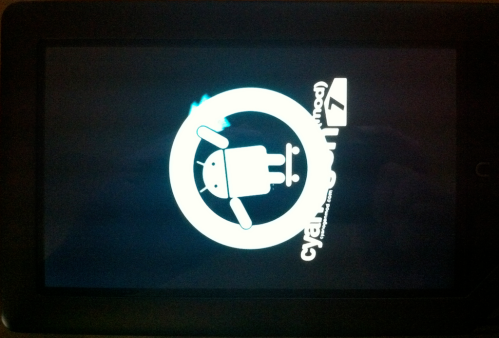
érintse meg az Android a prompt kezdeni beállítás a Google Market fiók: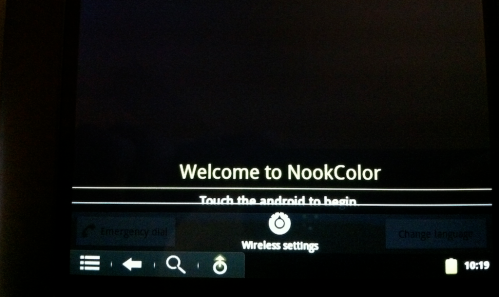
adja meg Google-fiókjának adatait:
mivel a telepítő nem tud kapcsolatba lépni a Google-lal A fiókadatok megszerzése érdekében, lehetősége lesz beállítani a hozzáférést a vezeték nélküli útválasztóhoz. Írja be az útválasztó kulcsát az üveggombok segítségével: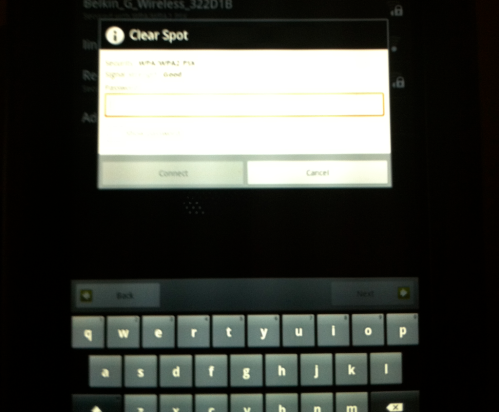
ha végzett a Google apps érvényesítésével / letöltésével,ünnepelje a szemét a CyanogenMod asztalon: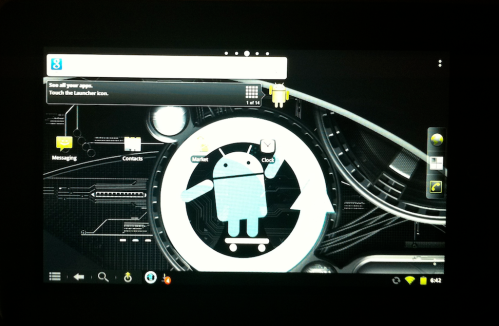
végül, de nem utolsósorban, egy univerzum alkalmazások állnak rendelkezésre, hogy használni egy unhobbled Android OS, egészségére, hogy minden ember, tabletta felhasználói közösségek, amelyek ezt lehetővé teszik:
